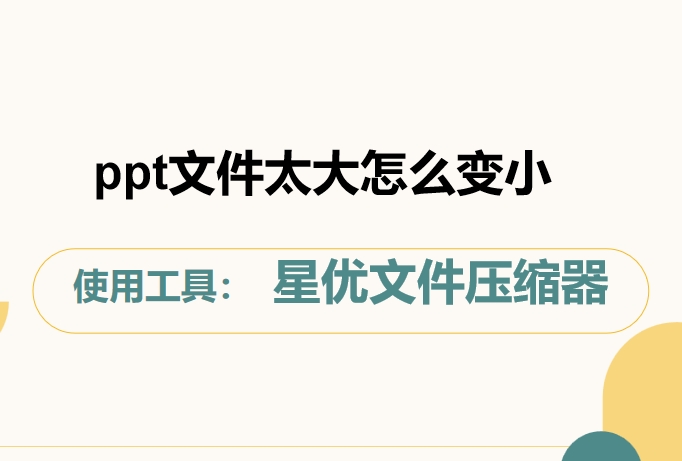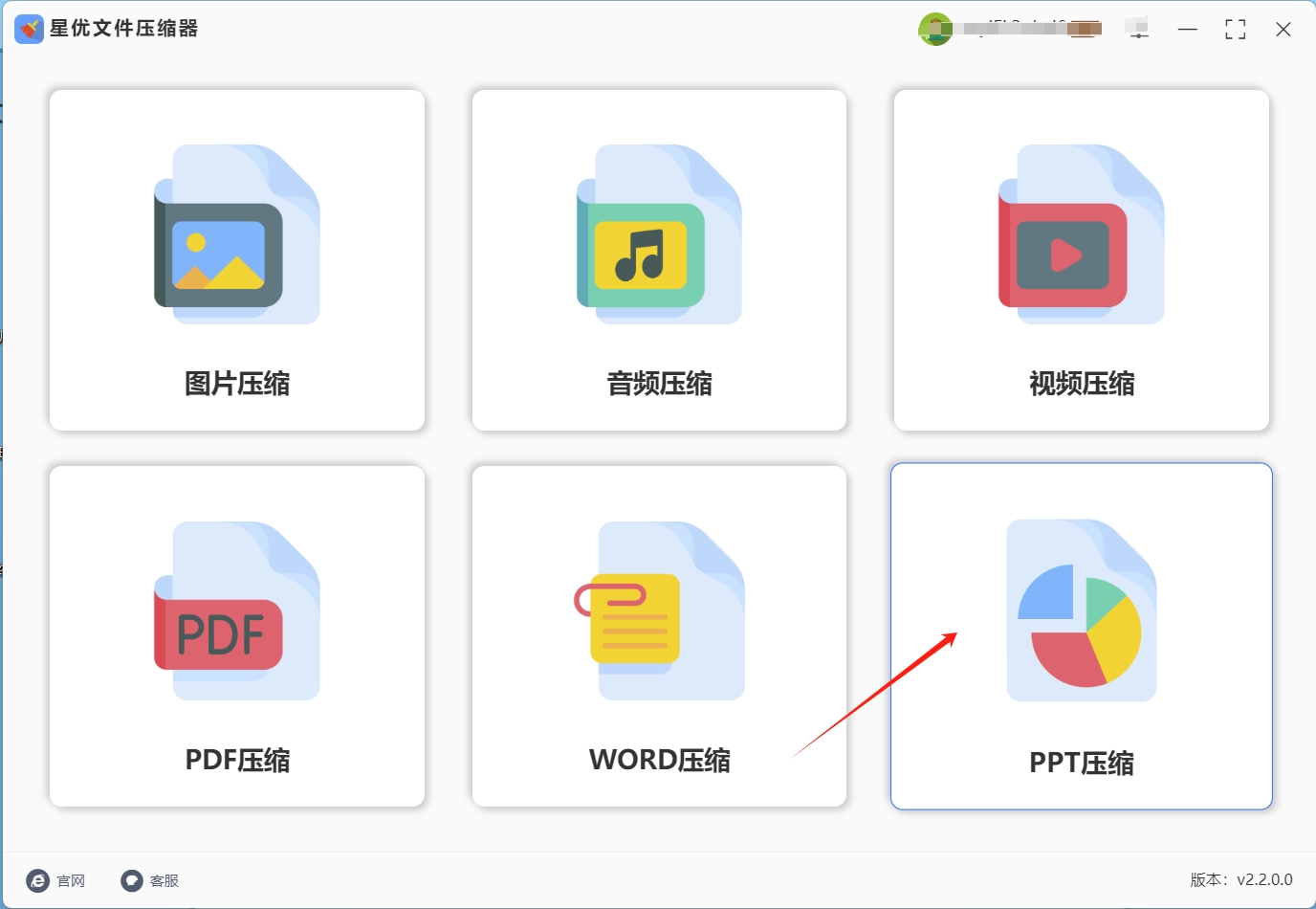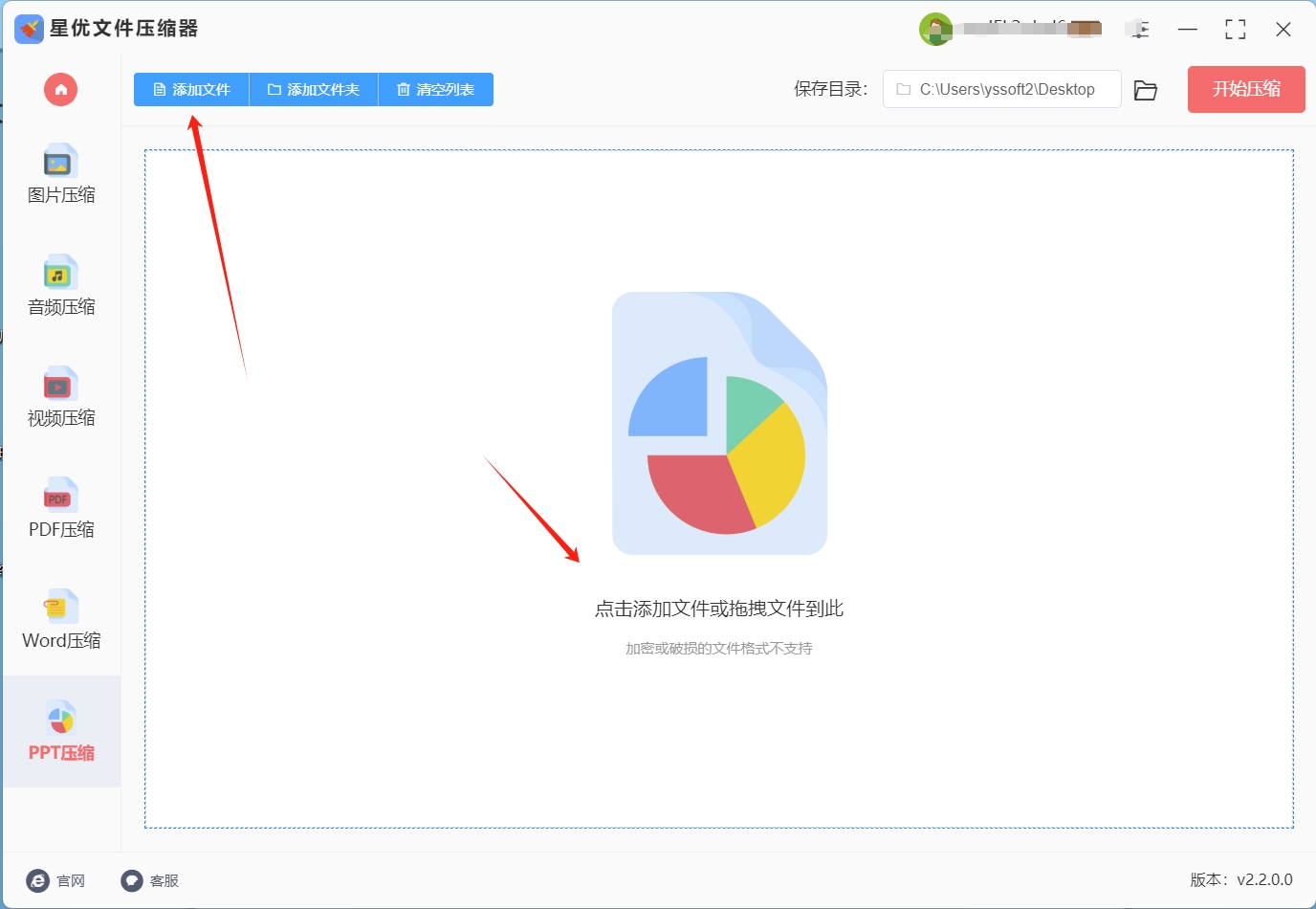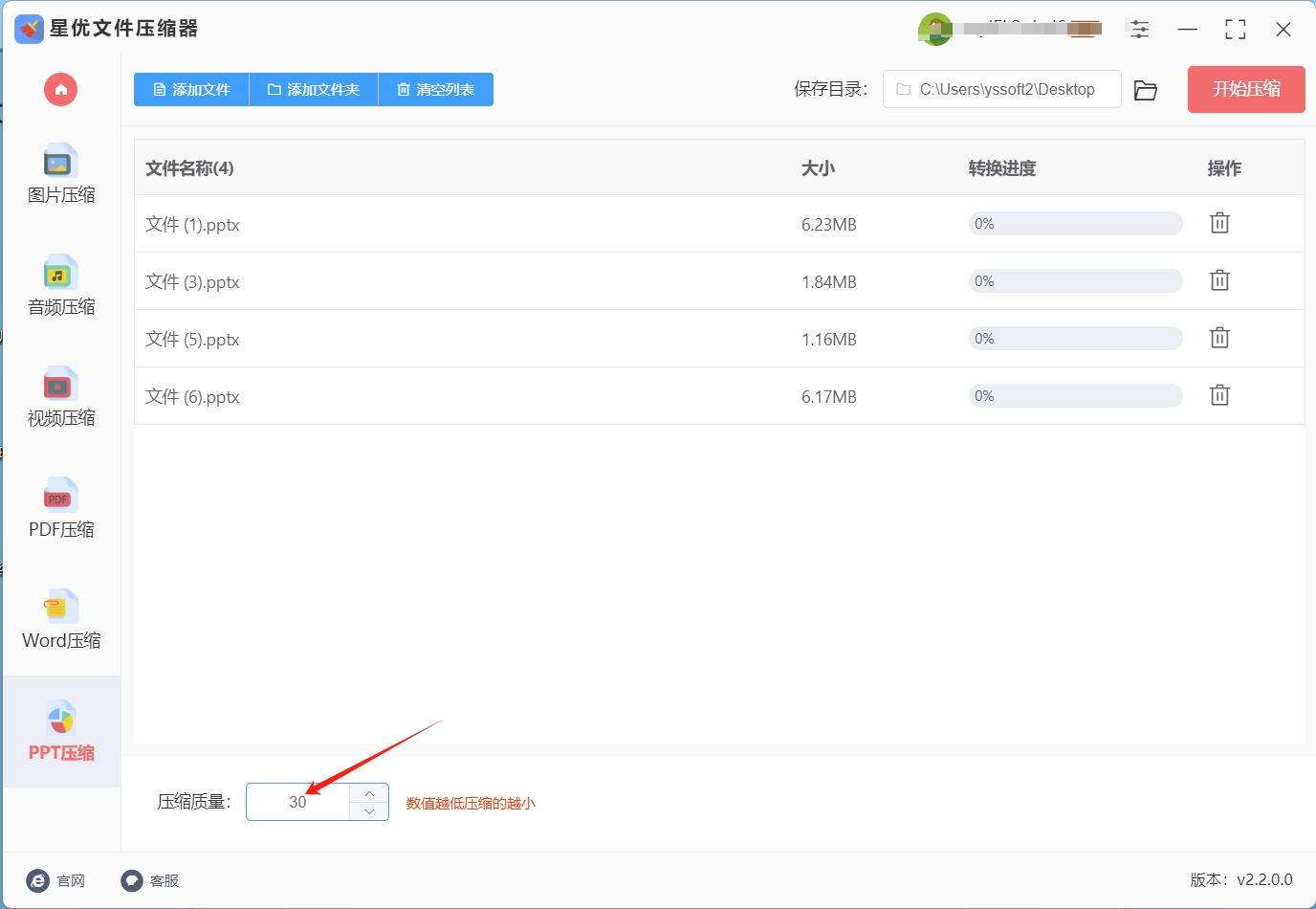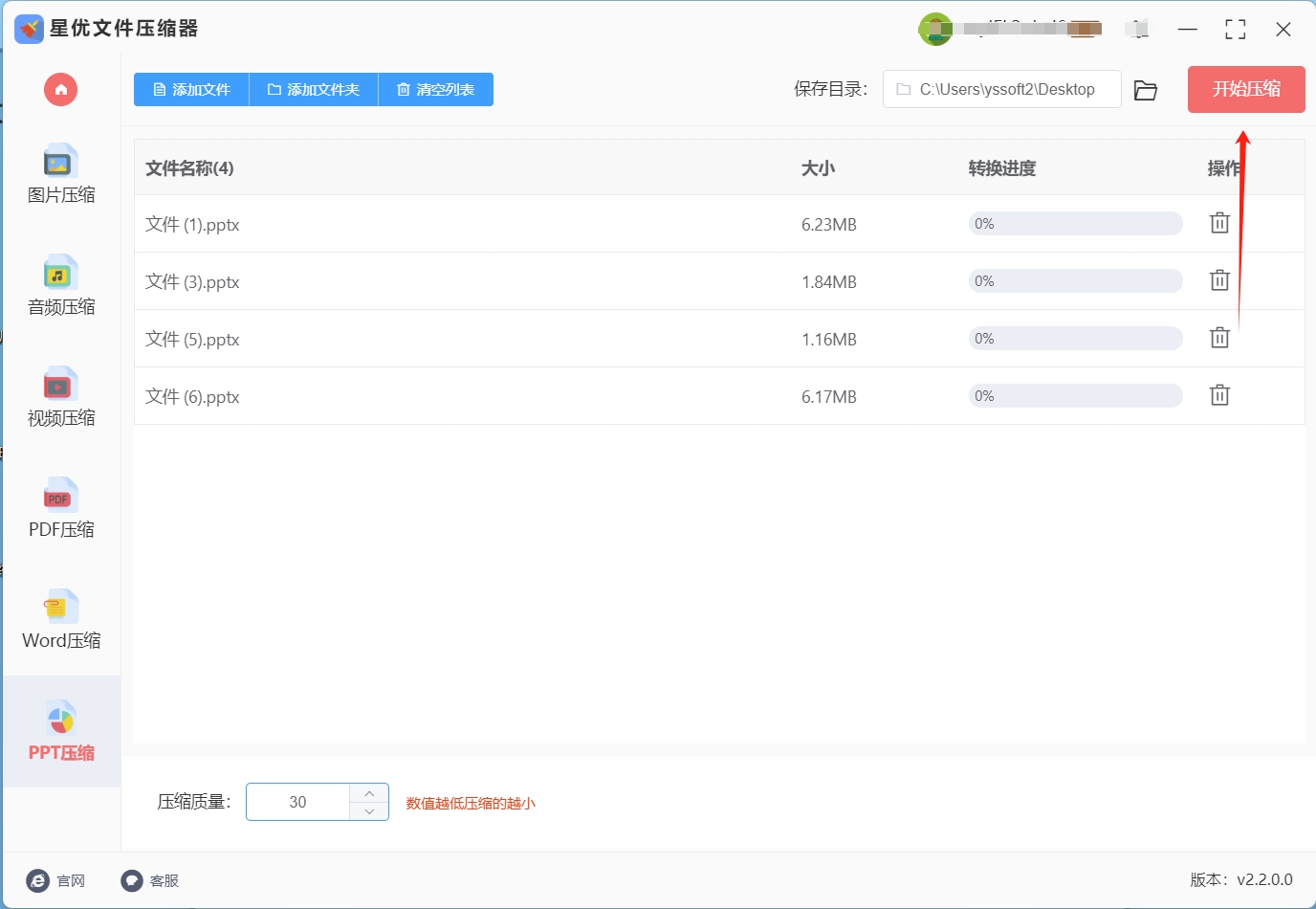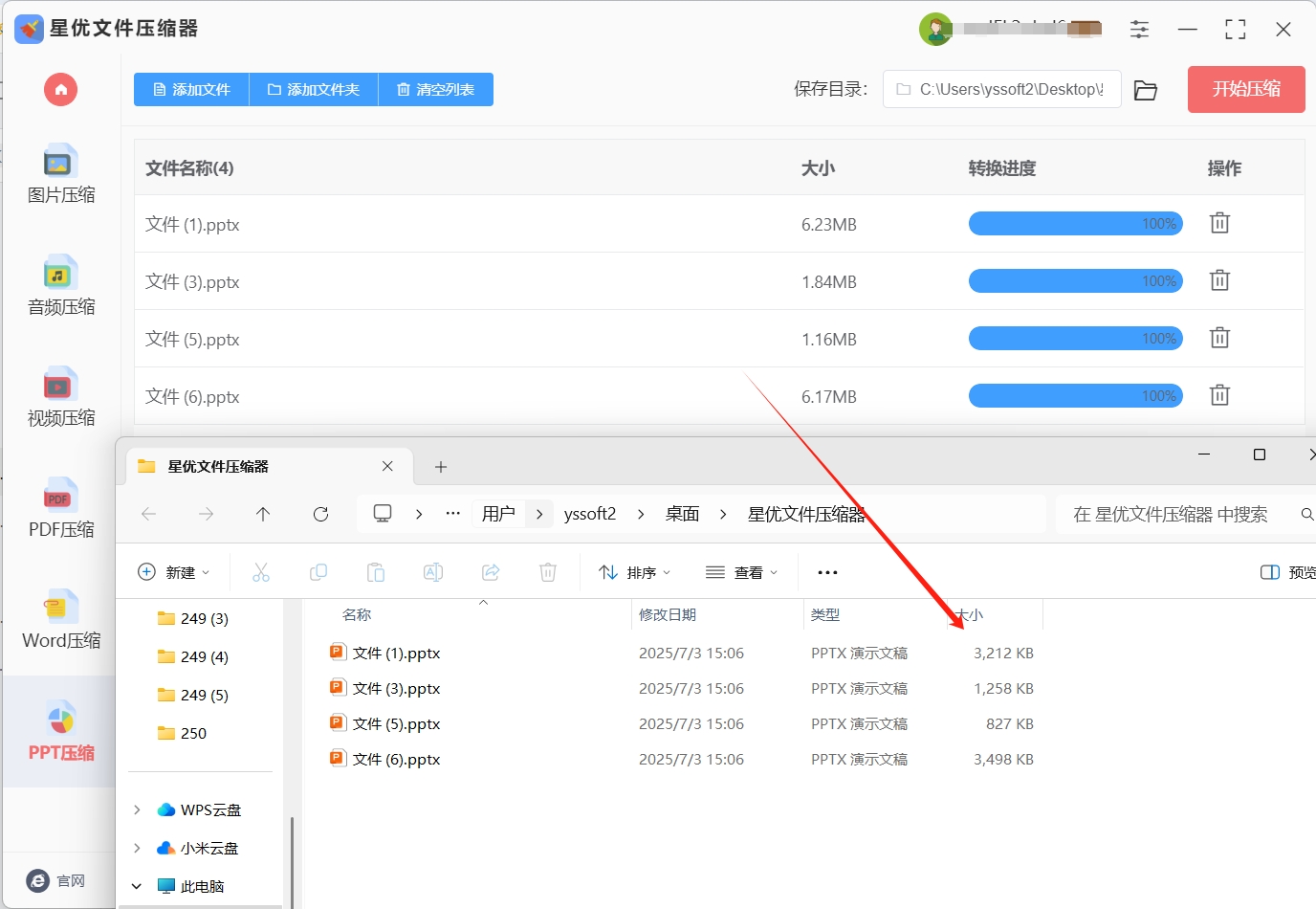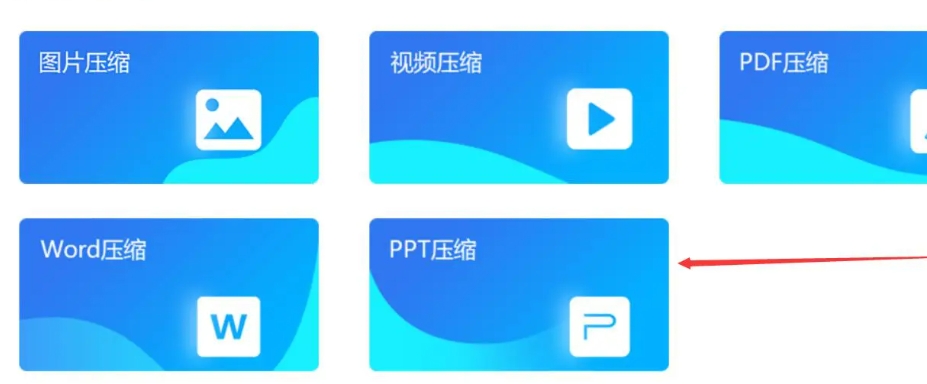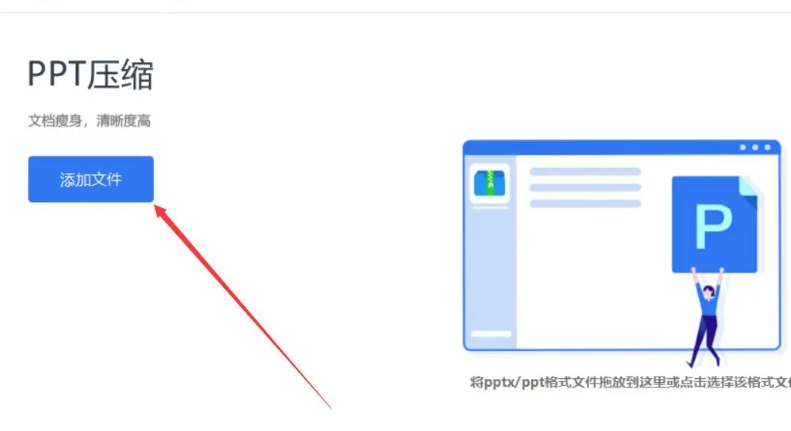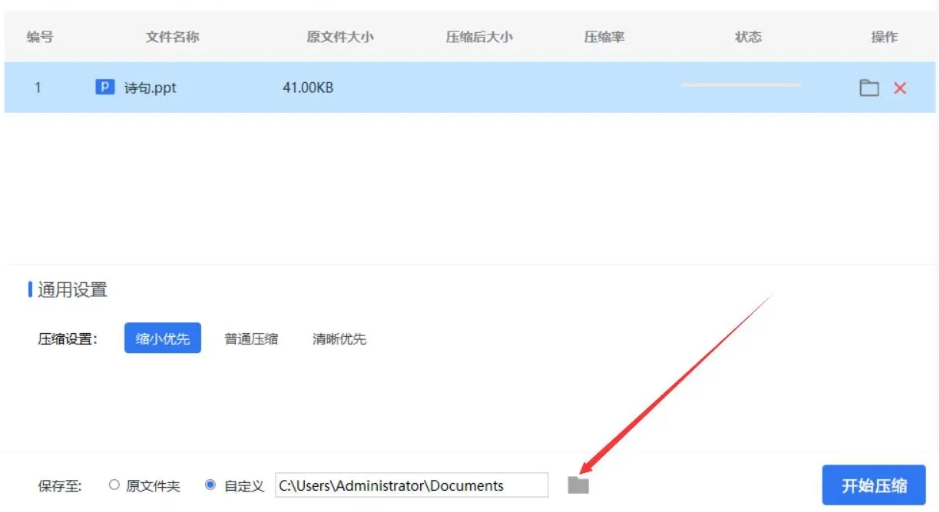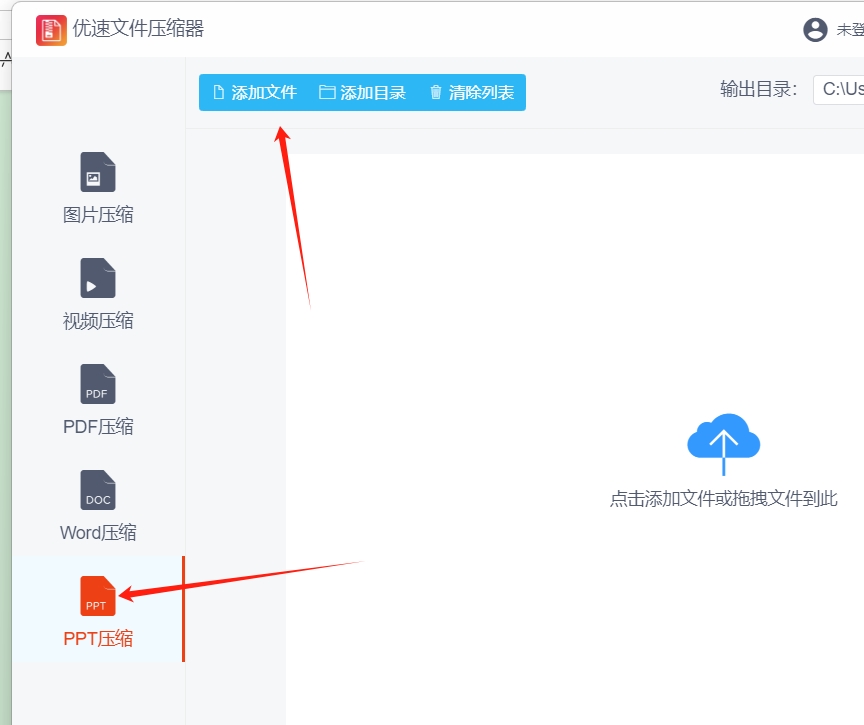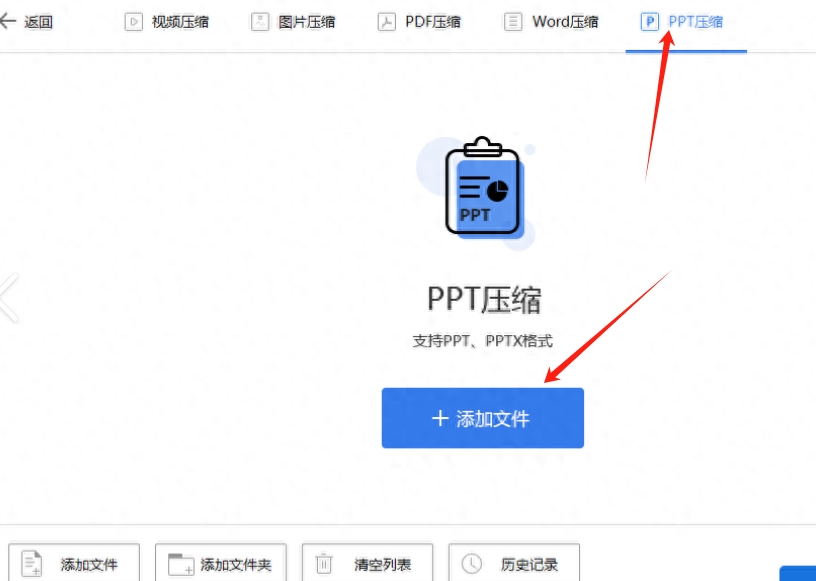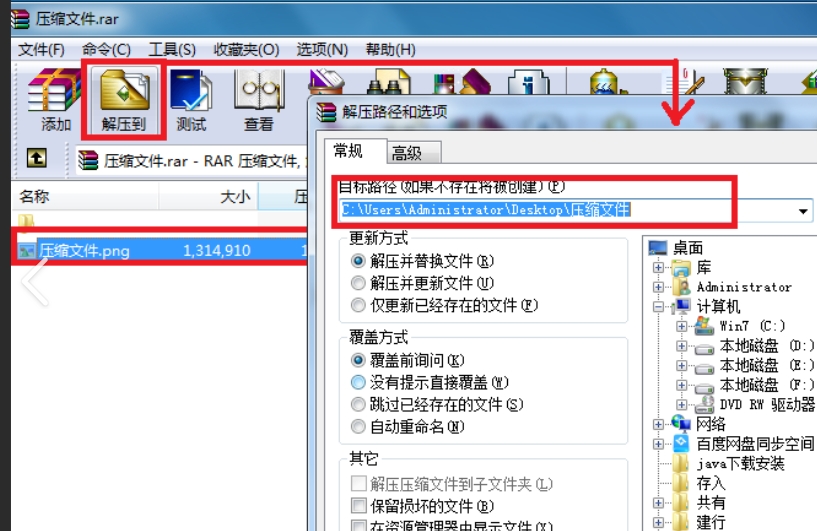ppt文件太大怎么变小?在日常工作和学习里,PPT 可是我们展示成果、分享知识、进行汇报的得力助手。一份用心制作的 PPT,往往会融入大量的图片、视频、音频,还有复杂的动画效果。这些元素能让 PPT 变得生动有趣、内容丰富,特别吸引人。但与此同时,也带来了一个让人头疼的问题——文件体积变得特别大。
PPT 文件太大,麻烦可不少。它会占用很多存储空间,让电脑运行起来变得慢吞吞的。而且在传输的时候,更是状况百出。上传速度慢得让人着急,发邮件的时候还可能因为文件太大被限制,根本发不出去。相信很多人都被“PPT 文件太大怎么变小”这个问题困扰过,那到底该怎么解决呢?接下来,我就给大家详细说说一些实用的办法。
在寻找“PPT 文件太大怎么变小”的解决办法之前,咱们得先弄清楚 PPT 文件过大的常见原因。图片在 PPT 里是常用元素,高分辨率的大尺寸图片特别占空间。嵌入的视频和音频文件,尤其是高清格式的,会让文件体积一下子大很多。另外,过多的动画效果、复杂的字体,还有那些没及时清理的冗余数据,也会在不知不觉中让 PPT 文件变得臃肿。知道了这些原因,咱们就能更有针对性地去想办法缩小 PPT 文件的大小了。
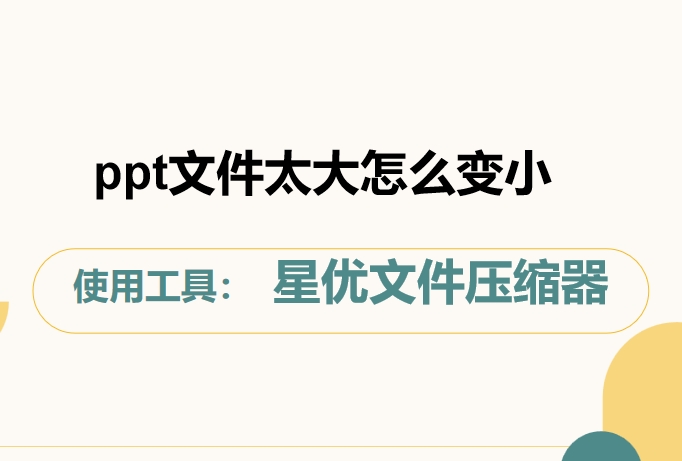
方法一:使用工具“星优文件压缩器”将ppt文件变小
工具下载地址:https://www.xingyousoft.com/softcenter/XYCompress
第一步:如果你首次使用“星优文件压缩器”,请先将其下载到电脑并完成安装。安装后打开软件,在主页面找到【PPT压缩】功能选项并点击进入 。
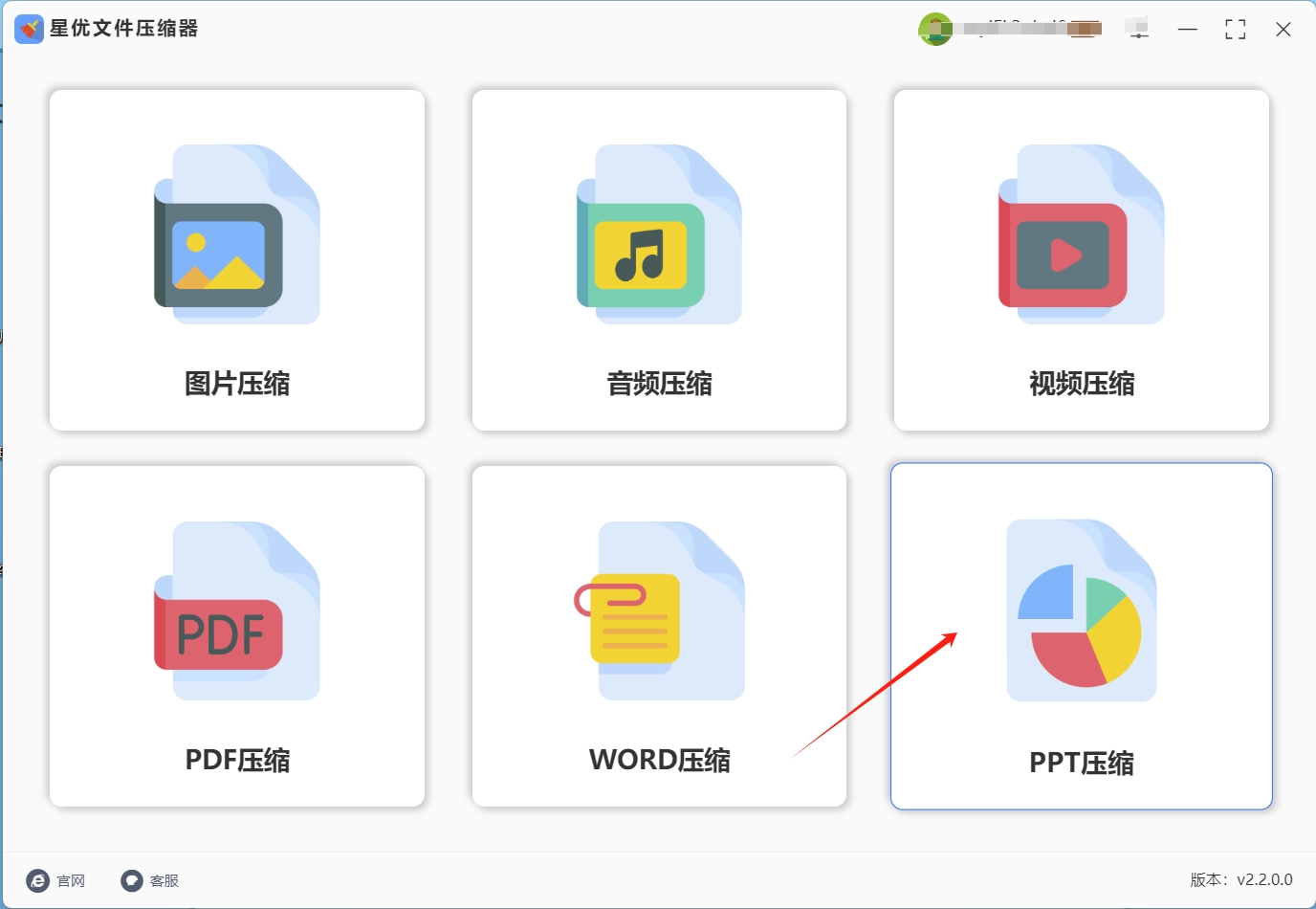
第二步:可采用两种方式将需要压缩的 PPT 文件导入软件。一是直接将文件拖放到操作界面的空白处;二是点击【添加文件】按钮,在弹出的文件选择窗口中选取文件导入。该软件支持批量处理多个 PPT 文件 ,所以我们可以一次性上传多个PPT文件。
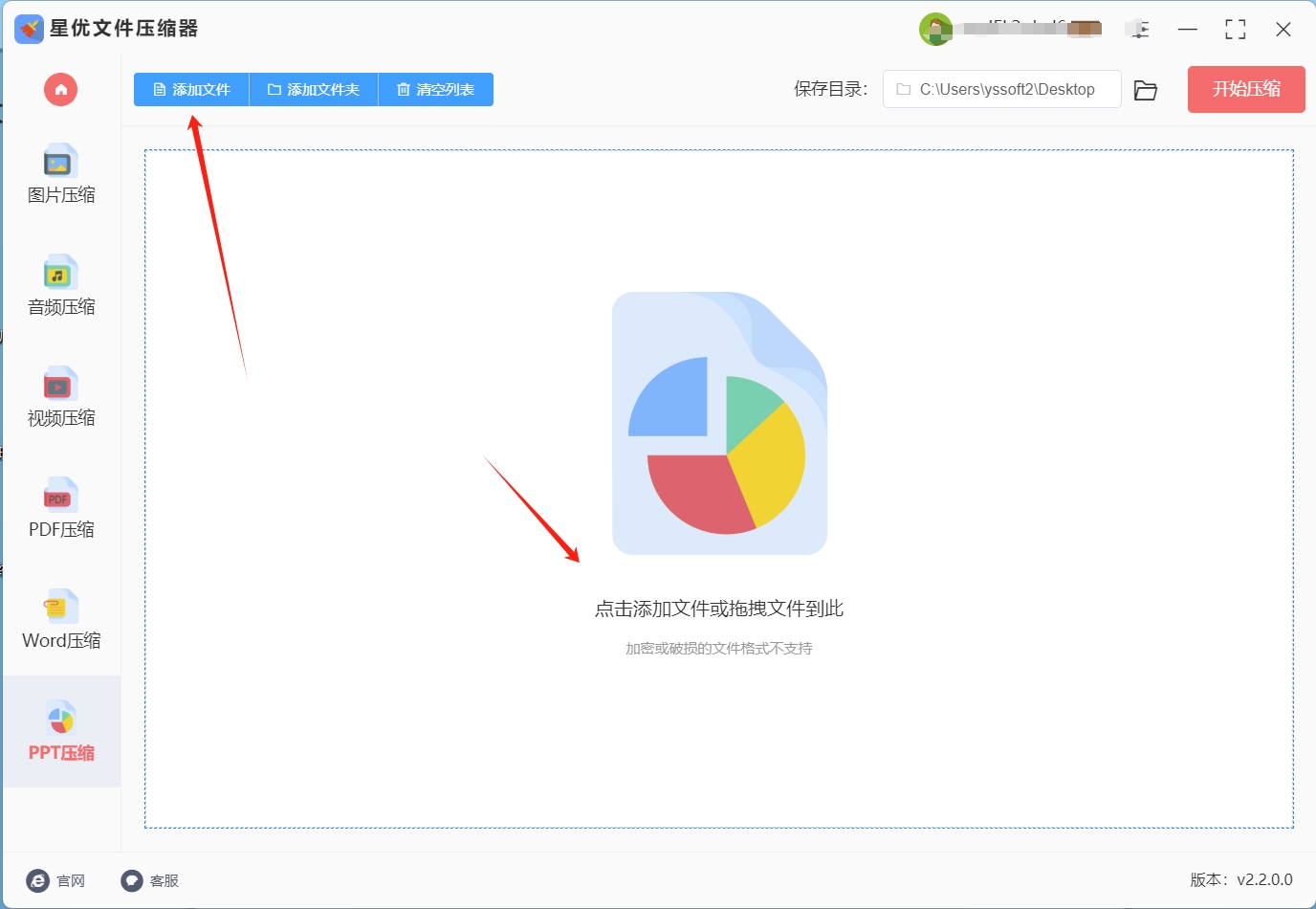
第三步:PPT文件上传后,在软件界面左下角找到【压缩质量】设置区域,根据自身需求输入合适的压缩比例。数值越低,文件压缩后的尺寸越小,但可能会影响 PPT 的质量,建议数值不要低于 30 。
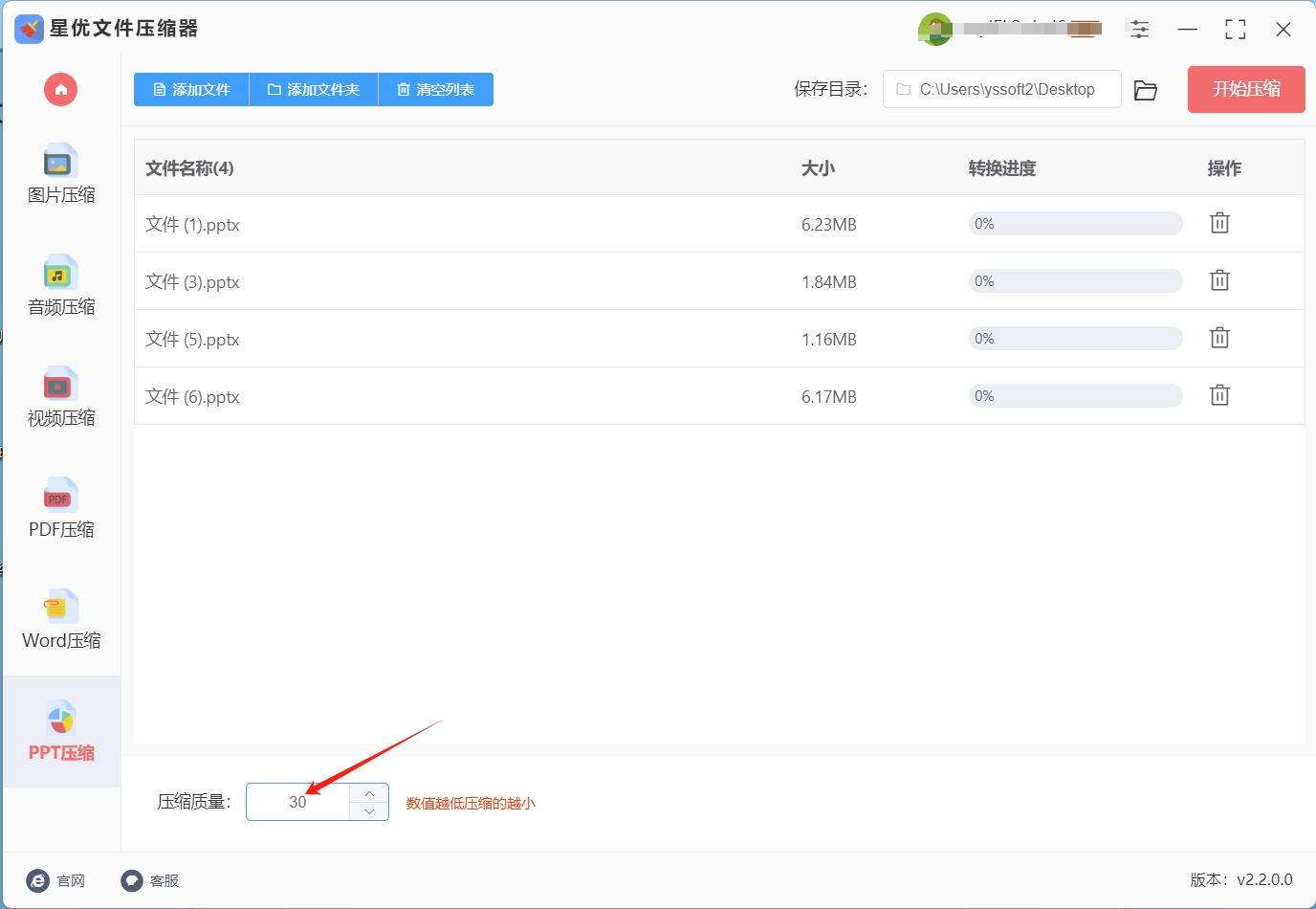
第四步:确认压缩质量设定无误后,点击软件界面右上角的【开始压缩】按钮,软件将依据设置开始处理并压缩 PPT 文件 。界面上蓝色的转换进度条,可以看出我们PPT压缩的进度。
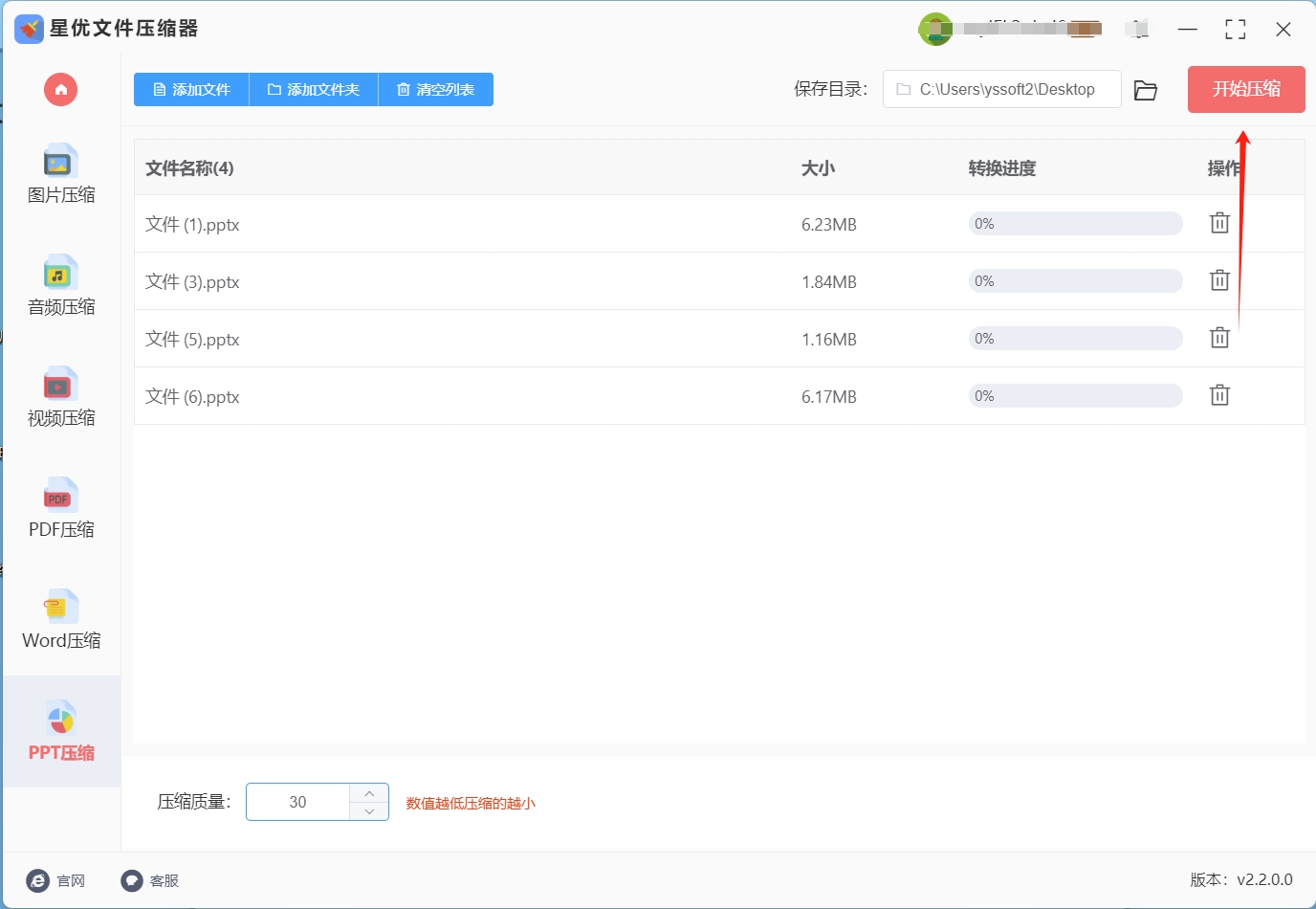
第五步:压缩完成后,软件会自动打开输出目录,从中可找到已压缩好的 PPT 文件。最后可对比压缩前后的文件大小,以确认压缩效果 。
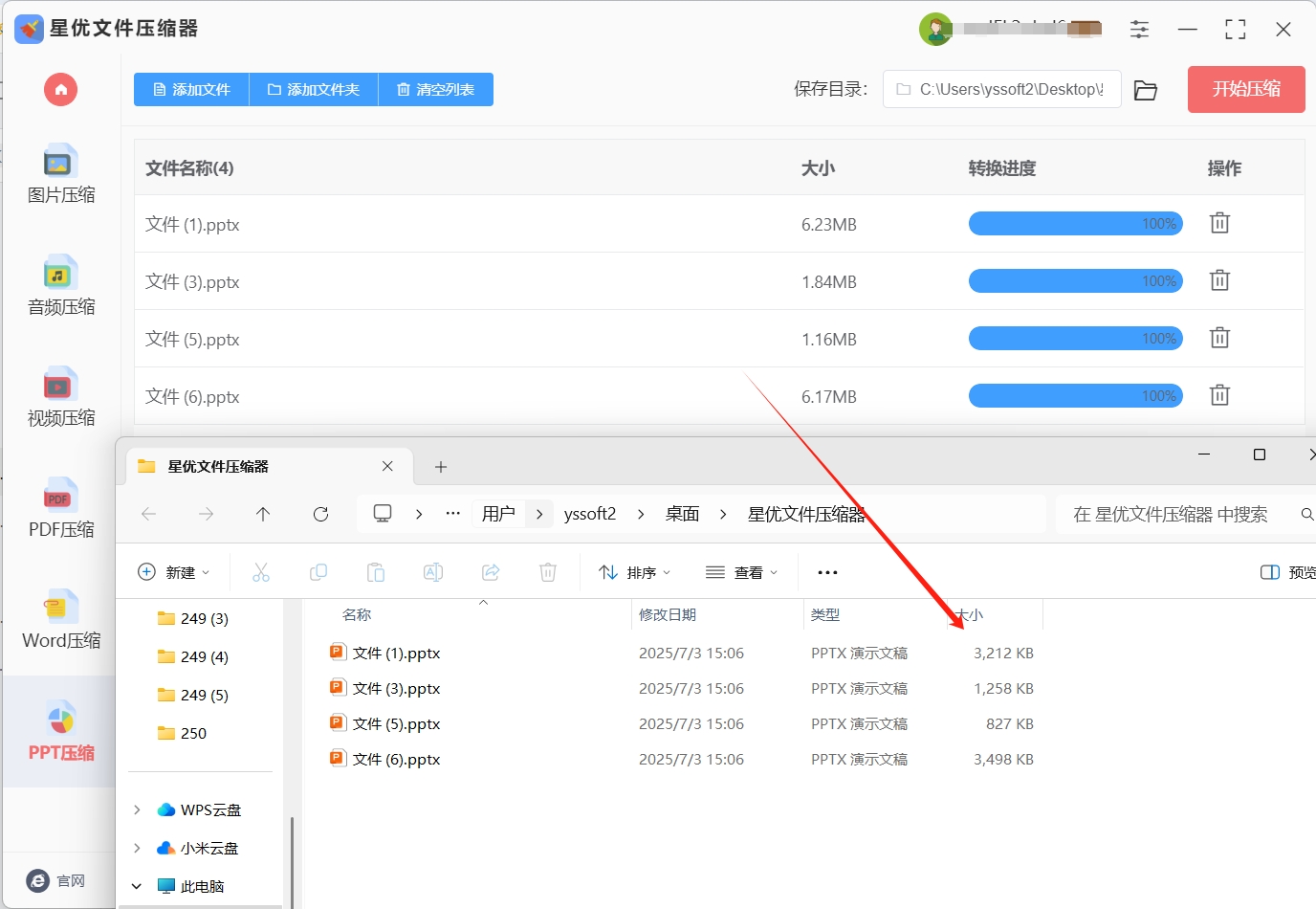
方法二:使用工具“多易文件压缩”将ppt文件变小
在日常工作中,我们经常需要处理各种文档文件,特别是PPT文件。有时候,PPT文件体积过大,传输起来非常不方便。这时候,多易文件压缩就成了一个非常实用的工具。它不仅支持压缩图片、视频和音频文件,还能帮你轻松将PPT文件变小,减轻文件的大小,便于存储和传输。更重要的是,操作简单,压缩效果非常好。无论是电脑端还是手机端,多易文件压缩都能提供流畅高效的体验。下面,我们一起来看看如何使用这款工具,将PPT文件变小,节省空间!
PC端操作步骤:
1. 打开软件:
首先,在你的电脑上下载安装并打开多易文件压缩软件。进入主界面后,点击页面中的“PPT压缩”按钮。这个按钮将带你进入专门针对PPT文件的压缩界面,准备开始压缩你的文件。
2. 添加文件:
接着,你需要将需要压缩的PPT文件添加进来。点击界面中的“添加文件”按钮,选择你想要压缩的PPT文件。如果你有多个文件要处理,也可以一次性将多个PPT文件添加进去,进行批量压缩,节省时间。
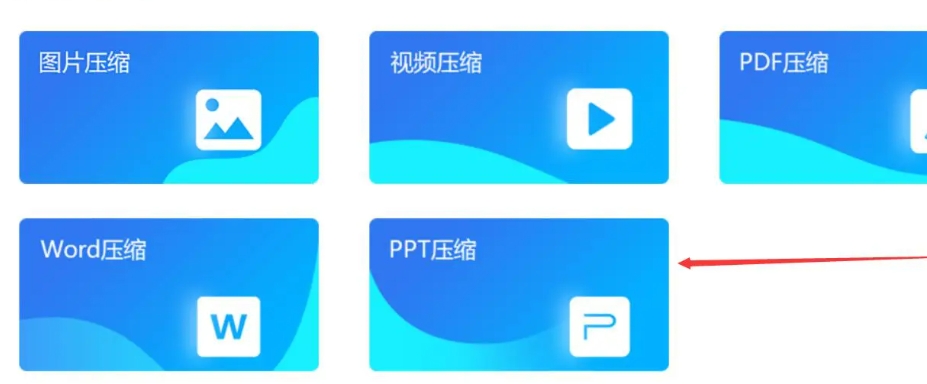
3. 选择压缩设置:
文件上传后,你会看到下方有两个压缩模式:“缩小优先”和“清晰优先”。如果你希望压缩后的PPT文件体积尽可能小,可以选择“缩小优先”,这会在压缩时优先减少文件的大小。如果你需要保留更高的画质或文字清晰度,可以选择“清晰优先”,这样会稍微牺牲压缩效果,以确保文件质量。
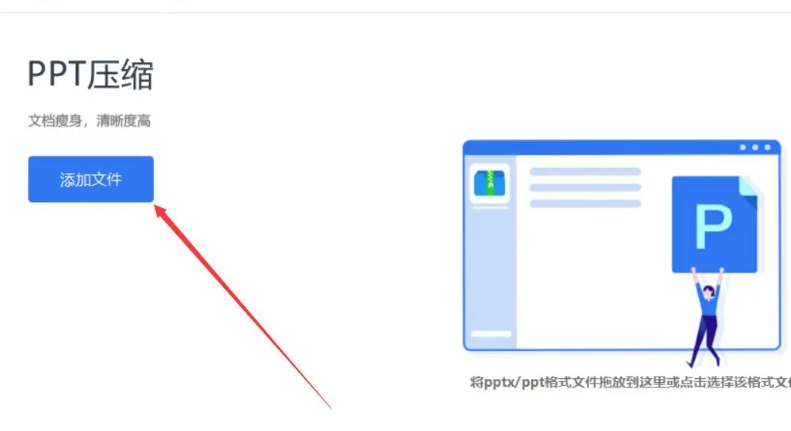
4. 开始压缩:
选择好压缩模式后,点击右下角的“开始压缩”按钮。接下来,多易文件压缩将会自动开始压缩文件,你只需要等待一会儿。压缩完成后,文件会自动保存到你电脑的桌面文件夹或者你设置的保存位置。
5. 保存和分享:
压缩完成后,你可以直接查看、编辑或分享压缩后的PPT文件。如果需要,你可以将文件发送给同事或上传到云端,方便进行文件传输和存储。
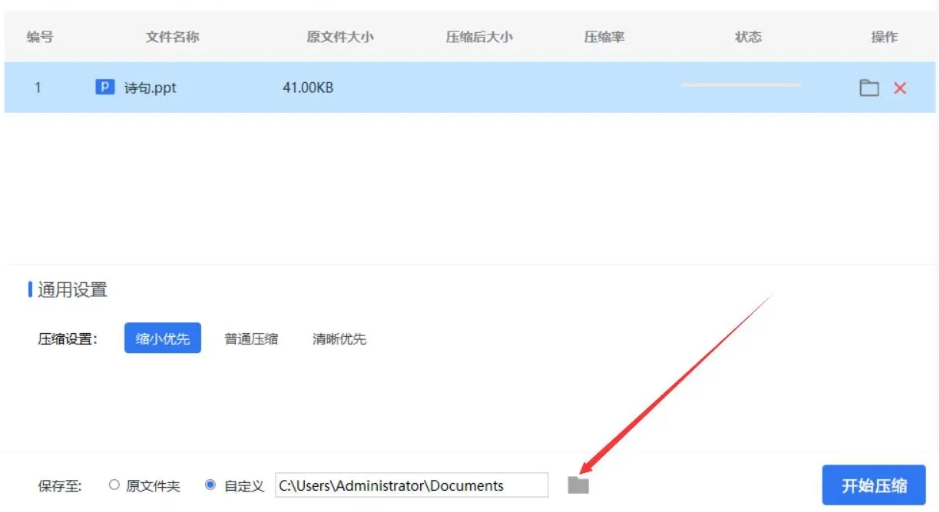
小贴士:
如果文件有很多图片,可以在“缩小优先”模式下将图片质量降低,以进一步压缩文件大小。
如果需要批量压缩多个文件,可以一次性将多个PPT文件上传,快速处理。
方法三:使用工具“优速文件压缩器”将ppt文件变小
优速文件压缩器是一款简单易用的文件压缩工具,它专注于为用户提供高效的文件压缩解决方案,对于 PPT 文件的压缩,它能帮助你快速减小文件体积,并且操作步骤非常清晰,新手也能轻松上手。
操作步骤:
进入软件主界面,在左侧的功能菜单中,找到 “PPT 压缩” 选项,点击它,软件右侧就会切换到 PPT 压缩的操作界面。
在操作界面的左上角,有一个 “添加文件” 按钮,点击它。在弹出的文件浏览窗口中,找到要压缩的 PPT 文件,选中后点击 “打开”,这样就把 PPT 文件添加到软件中了。如果你有多个 PPT 文件需要压缩,就多次点击 “添加文件” 按钮,依次添加所有文件。另外,你也可以直接把 PPT 文件从文件夹中拖曳到软件界面的中央区域,同样能完成文件添加操作。
文件添加好后,在文件信息列表的右侧,你可以进行一些设置。比如,通过调整压缩质量来影响文件大小,数值设置得越低,PPT 文件压缩后的大小就越小,但可能会对文件质量产生一定影响,你可以根据实际需求进行调整。
接着,设置输出目录。点击 “输出目录” 旁边的 “浏览” 按钮,在弹出的文件夹选择窗口中,选择你想要保存压缩后 PPT 文件的文件夹,选好后点击 “确定”。
所有设置完成后,点击界面右下角的 “开始转换” 按钮。优速文件压缩器就会开始对 PPT 文件进行压缩处理。压缩完成后,软件会自动打开输出文件夹,你就能在里面看到压缩后的 PPT 文件了,是不是很方便呢?
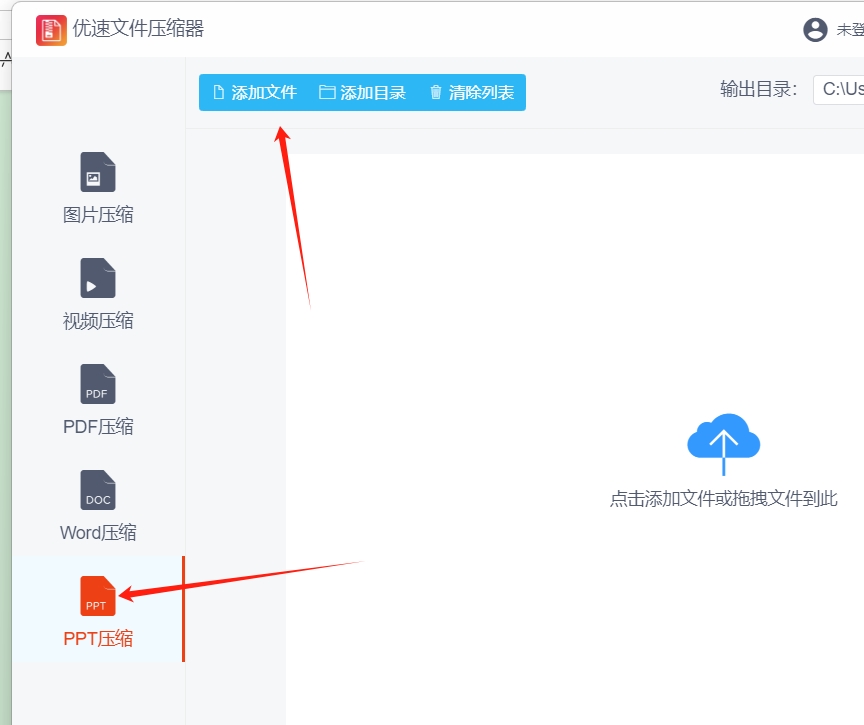
方法四:使用工具“云朵压缩器”将ppt文件变小
云朵压缩器是一款功能丰富的文件压缩软件,它不仅支持 PPT 文件压缩,还能对视频、图片、PDF 和 Word 等多种文件格式进行压缩。在压缩 PPT 文件时,它提供了多种压缩模式,让你可以根据自己的需求灵活选择,以达到最佳的压缩效果。
操作步骤:
打开电脑桌面上的 “云朵压缩器” 应用程序。如果是第一次使用,你可能需要先进行一些简单的初始化设置,比如选择语言、设置软件的一些基本参数等,按照软件的提示操作即可。
进入软件主界面,你会看到一个功能丰富的界面,上面有 PPT、视频、图片、PDF 和 Word 文件压缩等多个选项。因为我们要压缩 PPT 文件,所以点击界面上的 “PPT 压缩” 选项。
点击 “PPT 压缩” 后,进入 PPT 压缩的操作页面。在这个页面中,你会看到一个明显的 “添加文件” 按钮,点击它。在弹出的文件选择窗口中,找到你要压缩的 PPT 文件所在的文件夹,选中文件后点击 “打开”,文件就开始上传到软件中了。除了这种点击添加的方式,你还可以直接把 PPT 文件从电脑的文件夹中拖曳到软件界面的指定区域,文件也会自动上传。
文件上传完成后,在界面右侧你会看到压缩模式的选项。这里有三种压缩模式可供选择:普通压缩,适用于一般情况,能对 PPT 文件进行常规的压缩;优先缩小,如果你更希望 PPT 文件的大小能大幅度减小,就可以选择这个模式,不过可能会在一定程度上影响文件质量;优先清晰,要是你对 PPT 文件的清晰度要求比较高,希望压缩后展示效果不受太大影响,那就选择这个模式,当然,文件大小减小的幅度相对会小一些。你根据自己对 PPT 文件大小和质量的需求,选择合适的压缩模式。
选择好压缩模式后,点击界面下方的 “开始压缩” 按钮。云朵压缩器软件就会开始对上传的 PPT 文件进行压缩处理。压缩过程需要一些时间,尤其是对于较大的 PPT 文件,你需要耐心等待。在等待过程中,软件界面可能会显示压缩的进度信息,你可以随时查看压缩的进展情况。
当压缩完成后,你可以在软件界面上清晰地看到已压缩 PPT 文件的新大小。这样你就能直观地了解到压缩的效果了。同时,软件也会提供相应的操作按钮,方便你查看和保存压缩后的 PPT 文件。
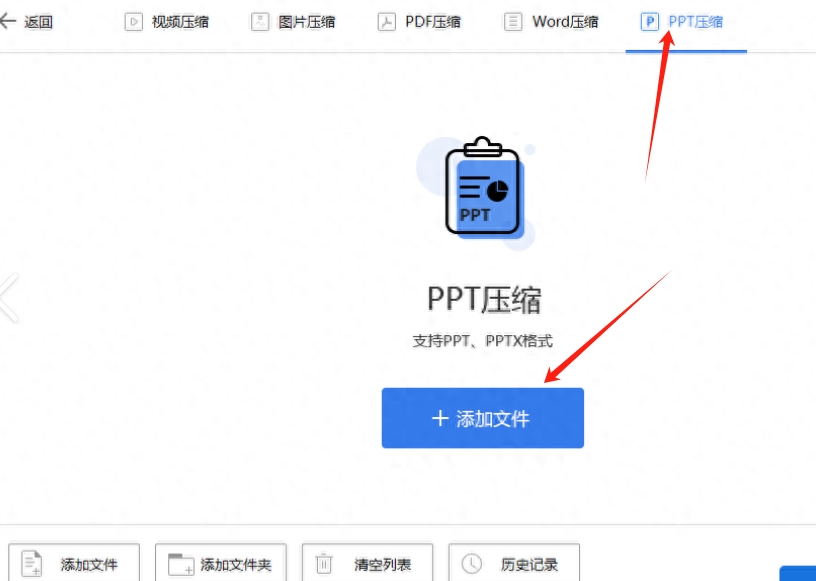
方法五:使用工具“WinRAR”将ppt文件变小
WinRAR可真是压缩软件里的“大明星”,几乎每个用电脑的人都知道它。这软件功能强大得很,能把各种文件,比如PPT、Word、图片啥的,统统打包成ZIP或RAR格式。特别是PPT文件,有时候文件太大了,发邮件或者传到云盘里特别费劲。WinRAR就能搞定,它通过设置压缩级别,比如标准压缩、最大压缩,能把文件体积变小很多,这样传输起来就快多了,特别适合网络发送或者往云存储里上传。
操作步骤:手把手教你用WinRAR压缩PPT文件
1. 打开软件
先找到WinRAR软件的图标,双击打开它。打开后,你会看到一个很简洁的界面,上面有很多功能按钮。找到那个“新建压缩文件”的按钮,点一下。这时候,WinRAR就会弹出一个窗口,让你设置压缩文件的参数。
2. 添加PPT文件
接下来,就是把需要压缩的PPT文件加进来。你可以直接在文件浏览器里找到那个PPT文件,然后把它拖到WinRAR的窗口里。或者,你也可以在WinRAR的窗口里,点击“添加”按钮,然后在弹出的文件选择框里找到你的PPT文件,选中它,再点“确定”。这样,PPT文件就被导入到新建的压缩文件里了。
3. 设置压缩参数
这一步很重要,因为你可以根据自己的需求来调整压缩的效果。首先,你可以设置导出的格式,WinRAR支持ZIP和RAR两种格式,ZIP格式比较通用,RAR格式压缩率更高。然后,你可以设置存储位置,也就是压缩后的文件要保存在哪儿。接着,选择压缩方法,比如“最快”“快速”“标准”“最大压缩”等,压缩级别越高,文件体积越小,但压缩时间可能会稍长一些。如果你担心文件被别人看到,还可以对压缩文件进行加密,设置一个密码,这样别人就打不开压缩文件了。
4. 开始压缩
设置好所有参数后,就万事俱备了。点击“开始”按钮,WinRAR就会开始处理你的PPT文件。这时候,你会看到一个进度条,显示压缩的进度。等进度条走完,压缩就完成了。
5. 解压查看
压缩后的PPT文件不能直接打开,因为它是被压缩过的。这时候,你需要用WinRAR来解压。找到压缩后的文件,右键点击它,选择“解压到指定文件夹”,然后选择一个你方便找的地方保存解压后的文件。解压完成后,你就能正常打开PPT文件了。
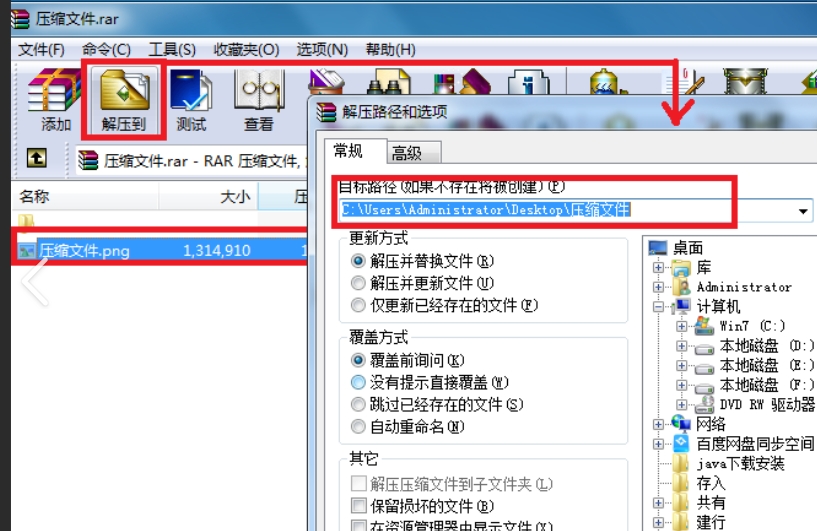
通过上面介绍的这些方法,相信大家对于“PPT 文件太大怎么变小”这个问题,已经有了明确的答案和具体的操作思路。不管是压缩图片、优化视频音频,还是精简动画、清理冗余数据,每种方法都能在一定程度上帮我们缩小 PPT 文件的体积。在实际操作的时候,我们可以根据 PPT 的具体情况和自己的需求,灵活选择一种或几种方法一起用,这样能达到更好的缩小效果。
当我们成功把过大的 PPT 文件变小后,就会发现电脑的存储空间多了,运行速度也变快了,传输文件的时候也轻松多了。希望这些方法能让大家在以后的工作和学习中,更高效地处理 PPT 文件,让我们的展示和汇报进行得更加顺利、出色。以后再碰到“PPT 文件太大怎么变小”的问题,大家就能轻松应对啦。